如何设置手机语音接听功能
日期: 来源:玉竹安卓网
在如今快节奏的生活中,手机已经成为我们生活中不可或缺的工具,iPhone苹果手机作为市场上备受追捧的智能手机之一,拥有许多实用的功能,其中就包括语音控制功能。通过设置手机语音接听功能,我们可以更加便捷地操作手机,提高生活效率。如何开启iPhone手机的语音控制功能呢?接下来我们将介绍详细步骤,帮助您轻松设置手机语音接听功能。
iPhone苹果手机语音控制功能怎么开启
步骤如下:
1.打开手机,在手机主屏幕上找到“设置”,点击打开,如下图所示
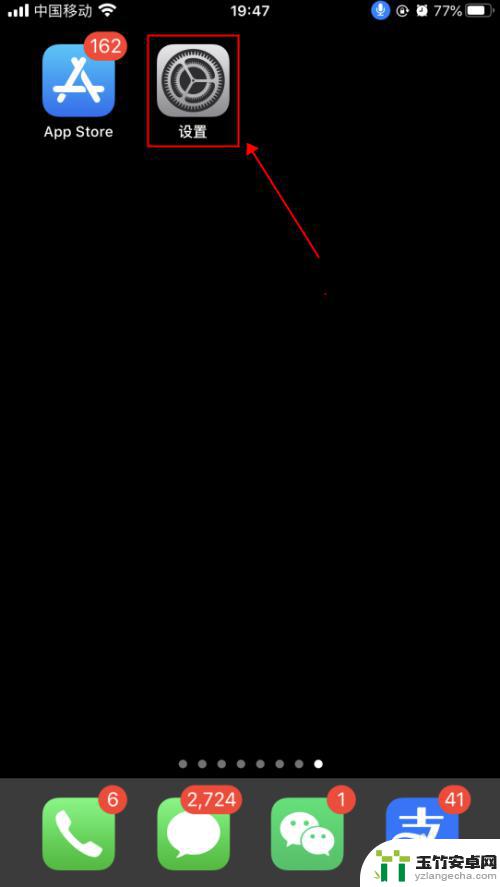
2.在设置界面,点击选择“辅助功能”,如下图所示
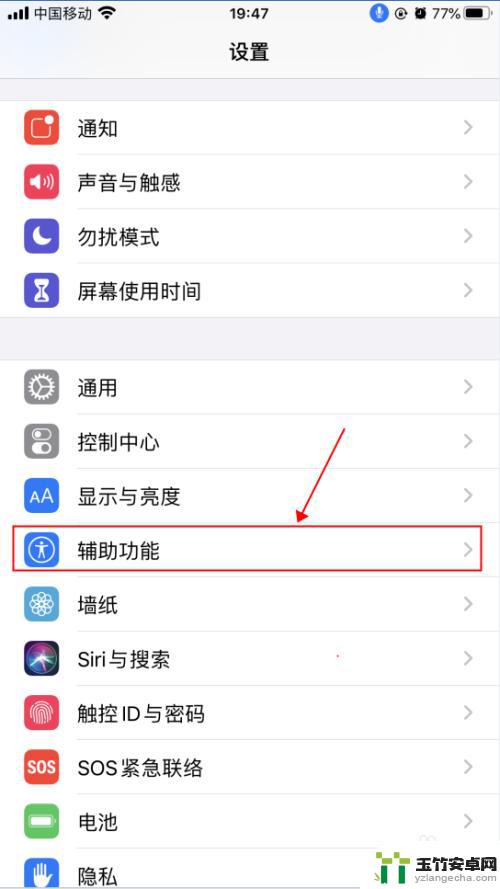
3.在辅助功能界面,点击选择“语音控制”,如下图所示
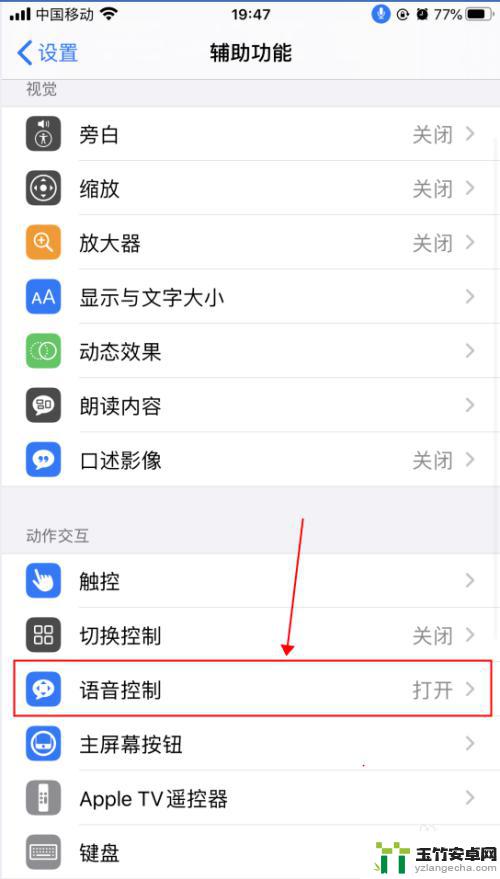
4.在语音控制界面,这里就是麦克风图标控制的界面了。语音控制是可以直接说出语音指令来控制手机的功能,点击“了解更多”,可以了解语音控制的功能和使用,如下图所示
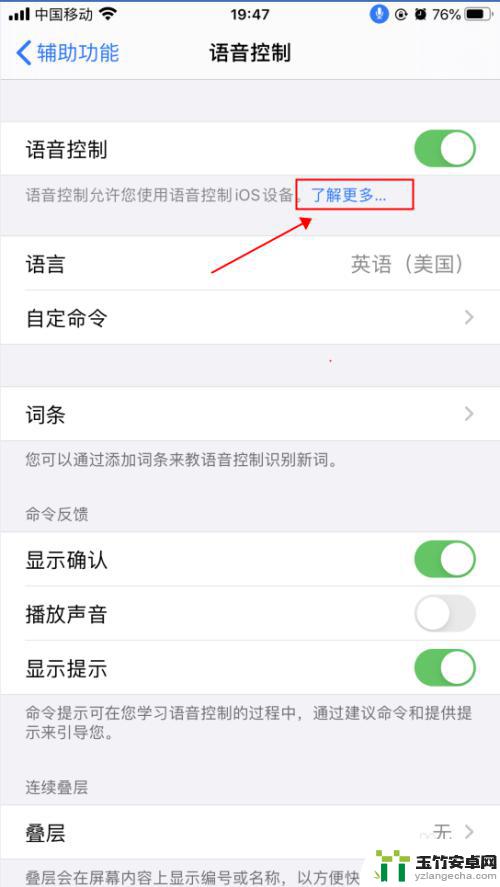
5.在弹出的语音控制导航界面,了解语音控制的基本功能。点击“继续”,了解如何使用语音控制,如何点击“完成”,如下图所示
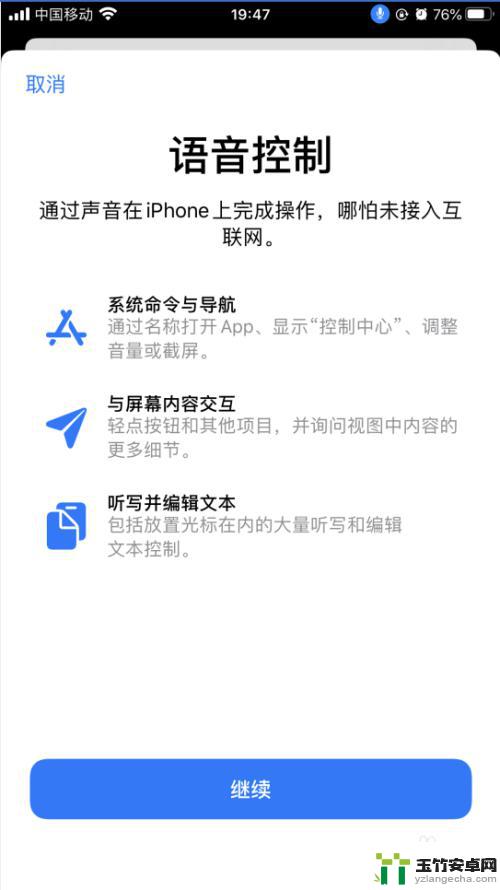
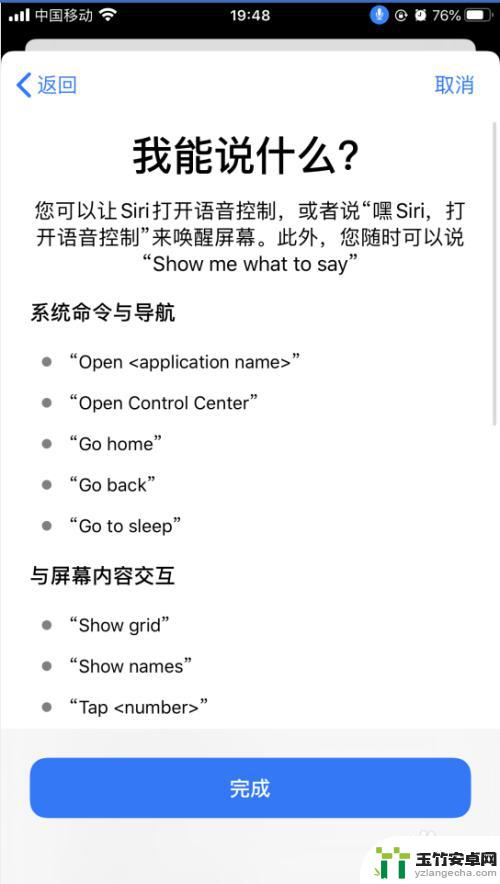
6.返回到语音控制界面,点击“自定命令”,如下图所示
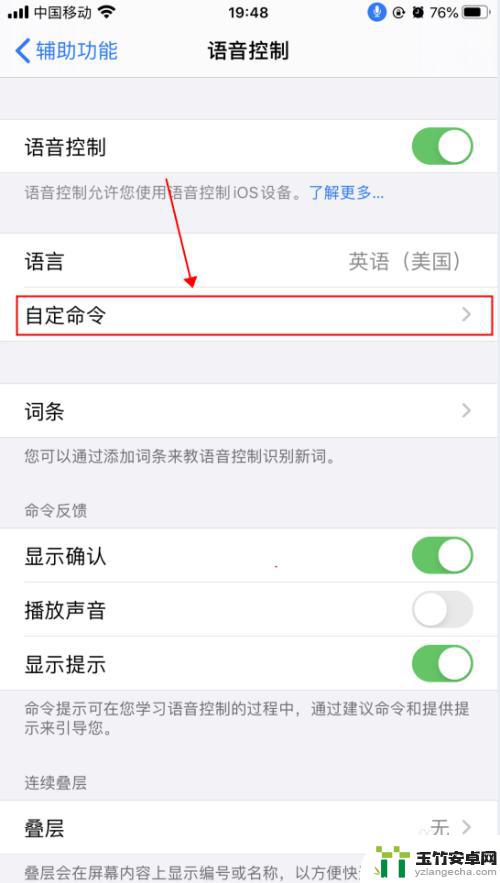
7.在自定界面,可以创建新的命令,也可以修改已有的命令,如下图所示
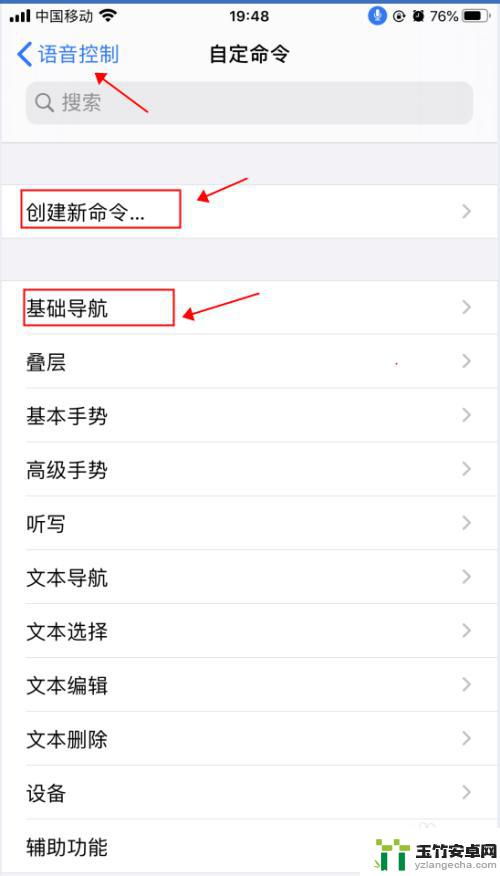
8.返回到语音控制界面,点击“语音控制”右侧的开关。选择关闭状态,则会关闭语音控制功能,随即麦克风的图标也会消失,如下图所示
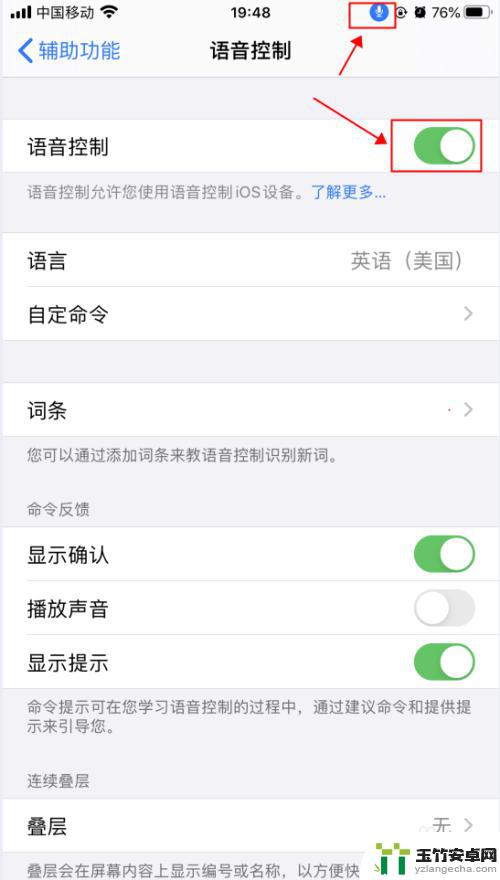
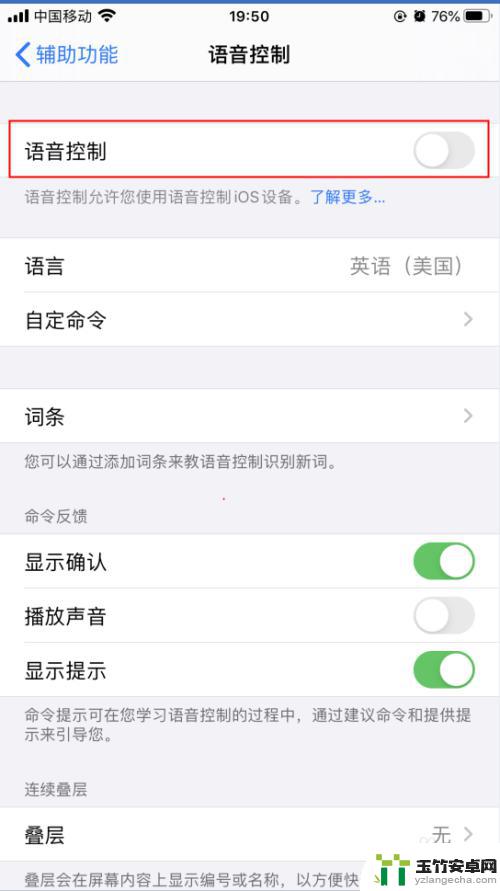
以上就是如何设置手机语音接听功能的全部内容,还有不清楚的用户就可以参考一下小编的步骤进行操作,希望能够对大家有所帮助。














